روش 1: مرزهای متن
برای سریعاً برجسته کردن انتهای کلمه در Word در هر نسخه فعالی میتوان از ابزار "مرزها و پرکننده" استفاده کرد. باید طبق دستورالعمل زیر از آن استفاده کنید:
- به زبانه "خانه" بروید، زیرمنوی مرزها را باز کنید و بر روی "مرزها و پرکننده…" کلیک کنید، قبل از آن انتهای کلمه را برجسته کنید.
- در بخش "نوع" گزینه "قاب" را انتخاب کنید. برای برجسته کردن انتها تنها کافی است رنگ و ضخامت خط را مشخص کنید – نیازی به تغییر سایر پارامترها نیست.
- میتوان تغییراتی در متن ایجاد کرد - انتهای برجسته شده در جای خود باقی خواهد ماند.
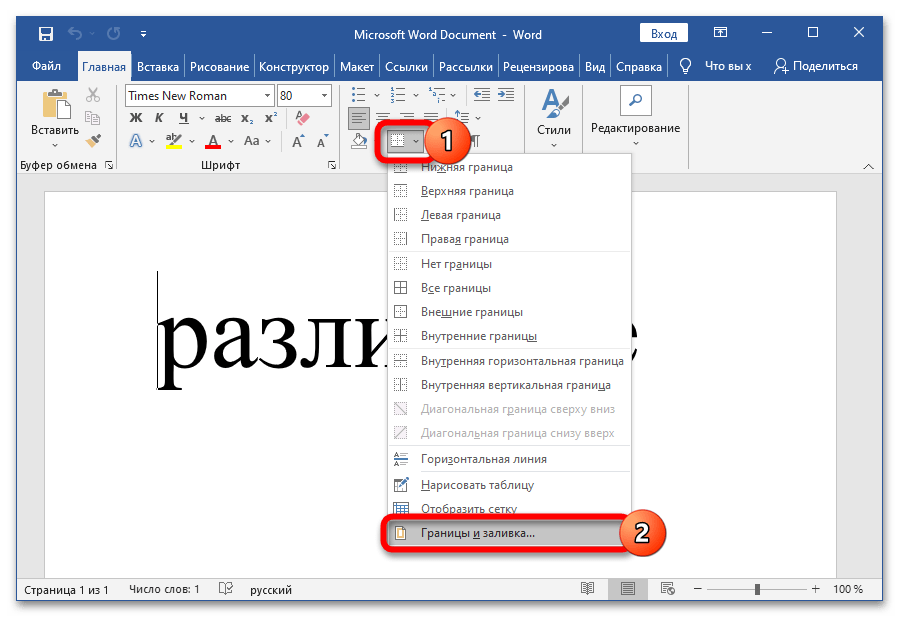
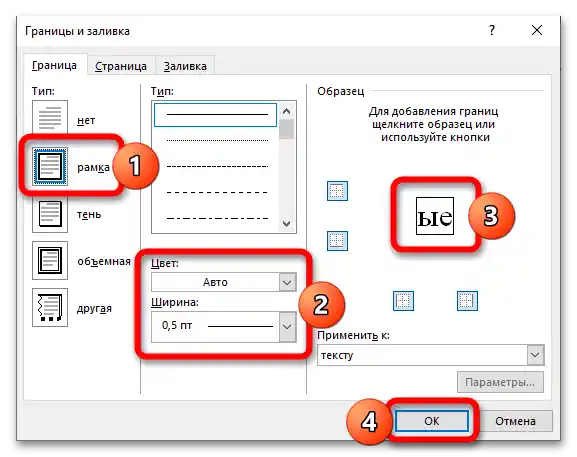
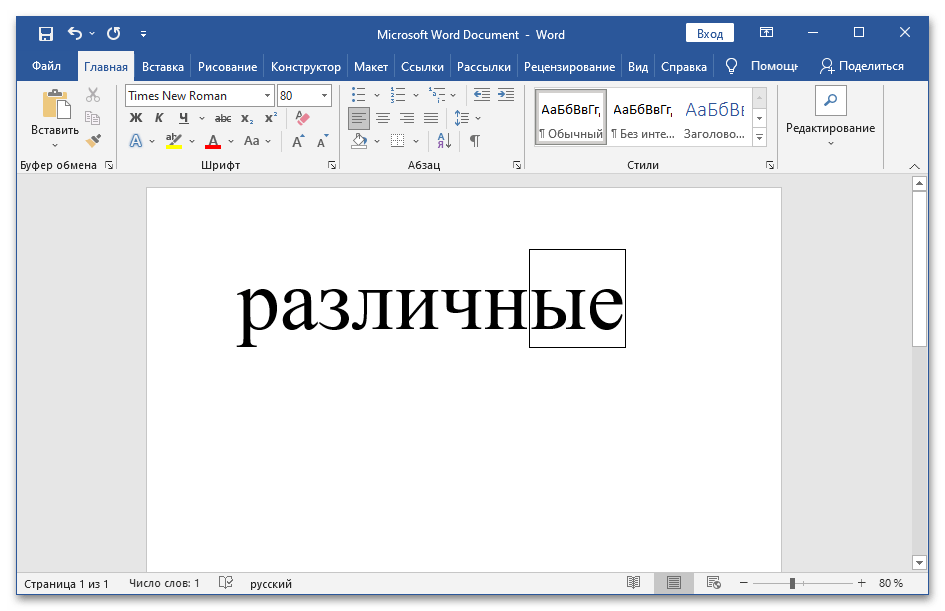
روش 2: درج شکل
روش جایگزین که میتوان در برجستهسازی یکباره انتهاها استفاده کرد، شامل افزودن دستی شکل است.پایاننامه بر اساس الگوریتم زیر اضافه میشود:
- بخش "درج" را باز کنید، گزینه "اشکال" را گسترش دهید، "مستطیل" را در بالای لیست انتخاب کنید.
- پایاننامه را در مستطیل قرار دهید.
- در ابتدا مستطیل با رنگ آبی یکنواخت پر میشود – برای تغییر این، با کلیک راست بر روی شکل، مقدار "بدون پرشدگی" را در بخش "پرشدگی" و "سیاه" را در بخش "خط" تنظیم کنید.
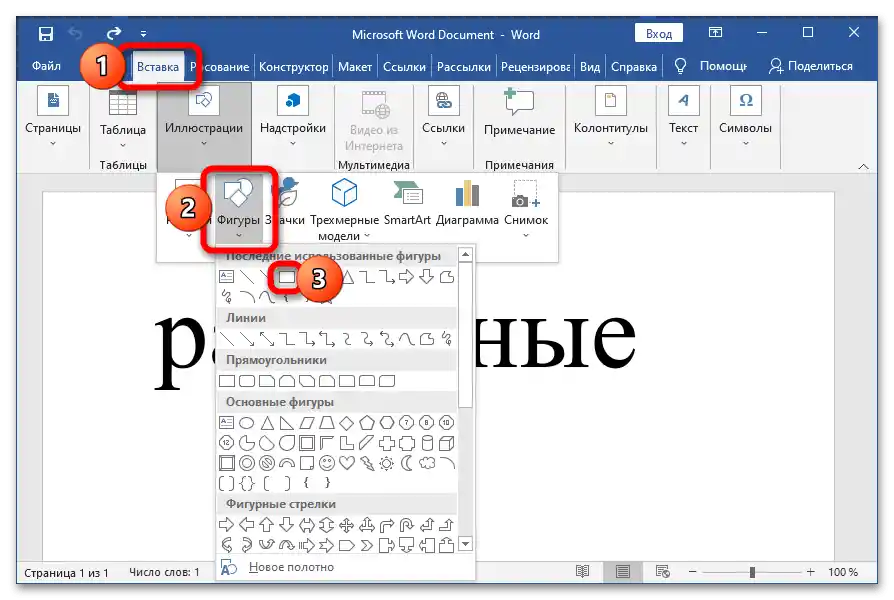
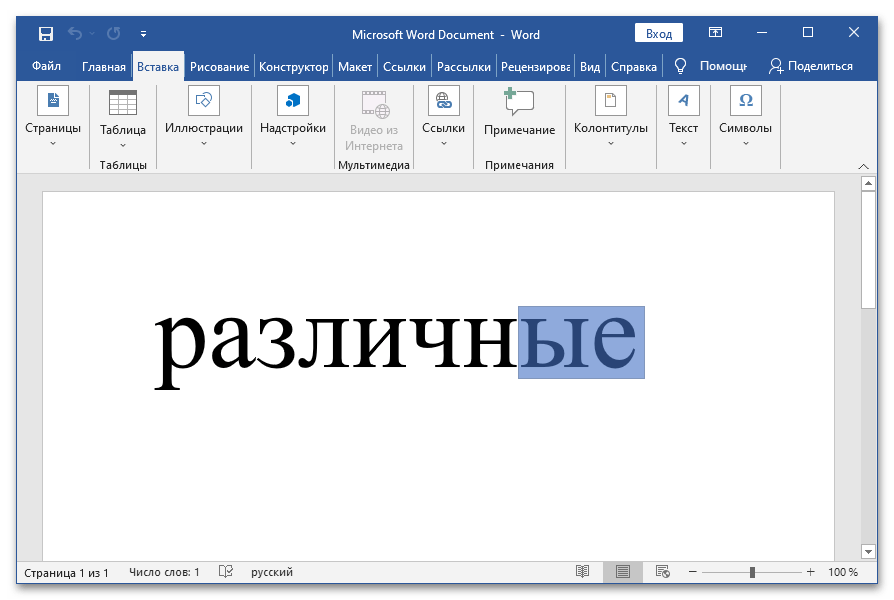
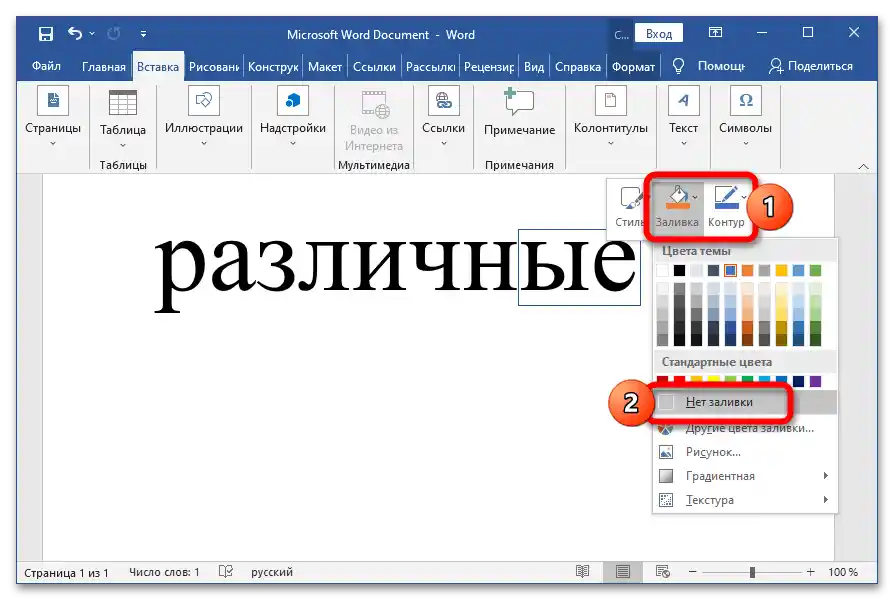
مهم! این روش برای выделение پایانهها فقط پس از ویرایش نهایی متن قابل استفاده است – در صورت ایجاد هرگونه تغییر، شکل به حروف نخواهد پیوست و در جای خود باقی میماند.
روش ۳: استفاده از ماکرو
در کار با متنهای بزرگ، میتوان روند رسم پایانهها را با استفاده از ماکرو خاصی خودکار کرد – این ماکرو بهطور خودکار شکل را ایجاد خواهد کرد (همانند روش ۲). ماکرو به ورد با الگوریتم سادهای اضافه میشود:
- به زبانه "نمایش" بروید، گزینه "ماکروها" را باز کنید، بر روی خط مربوطه کلیک کنید. برای راحتی در آینده میتوانید از ترکیب کلیدهای Alt + F8 استفاده کنید.
- هر نامی برای مجموعه دستورات آینده وارد کنید، بر روی "ایجاد" کلیک کنید.
- تمام متن را در پنجره با ترکیب کلیدهای Ctrl + A انتخاب کنید و آن را حذف کنید.کد ارائه شده در زیر را کپی کنید، آن را بچسبانید و روی دکمه "ذخیره" کلیک کنید.
Option ExplicitEnum LexicalUnits
luEndfix = 3
End Enum'پیوست را وارد کنید
Sub پیوست()
Call AddLexicalUnit(luEndfix)
End SubSub AddLexicalUnit(LexUnit As LexicalUnits)
Dim nL As Single, nT As Single, nW As Single, nH As Long
Const HEIGHT As Single = 3
' ActiveWindow.GetPoint 0, 0, 0, nH, Selection.Range
nL = Selection.Information(wdHorizontalPositionRelativeToPage)
nT = Selection.Information(wdVerticalPositionRelativeToPage) + 2
Selection.Collapse wdCollapseEnd
nW = Selection.Information(wdHorizontalPositionRelativeToPage) - nL
Select Case LexUnit
Case luEndfix 'پیوست
nH = Selection.Font.Size
With ActiveDocument.Shapes.AddShape(msoShapeRectangle, nL, nT, nW, CSng(nH))
.Fill.Visible = msoFalse
.Select
End With
End Select
Selection.ShapeRange.WrapFormat.Type = 3
End Sub - پیوست را در کلمه انتخاب کنید، با ترکیب Alt + F8 پنجره ماکروها را فراخوانی کنید، گزینه "پیوست" را انتخاب کنید، روی "اجرا" کلیک کنید — یک کادر مستطیلی استاندارد به طور خودکار رسم خواهد شد.
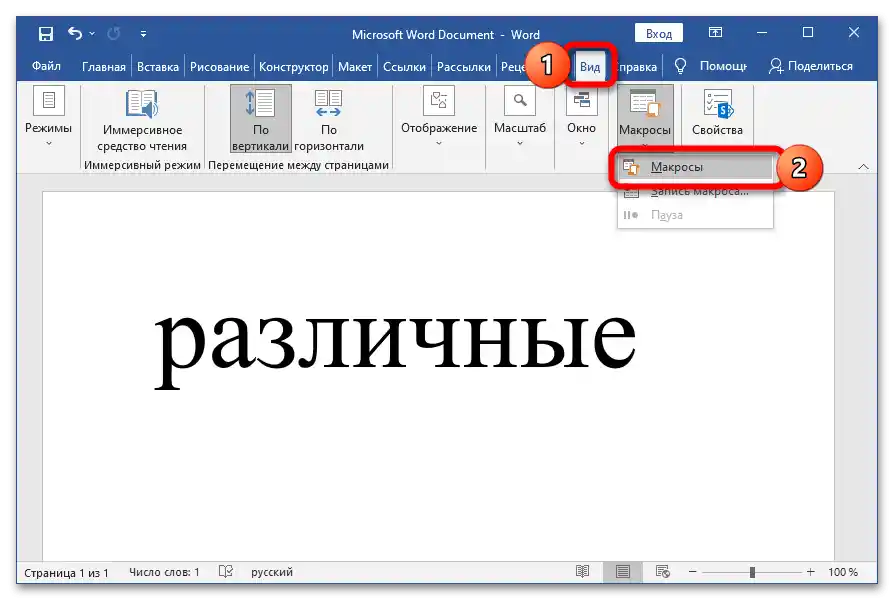
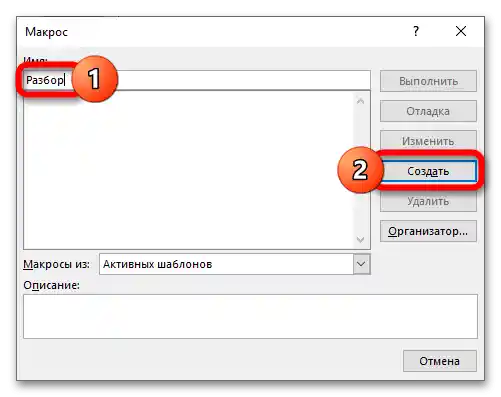
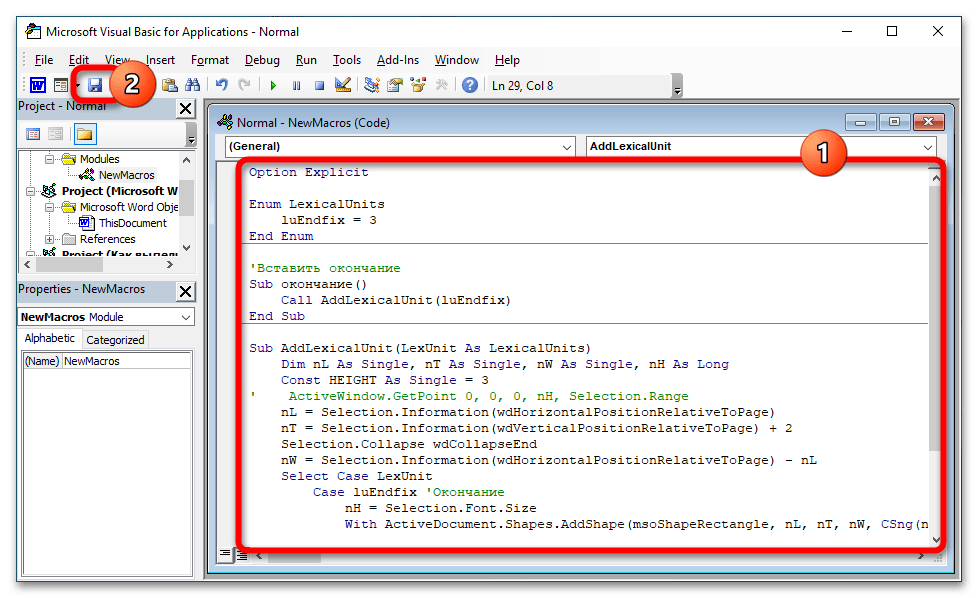
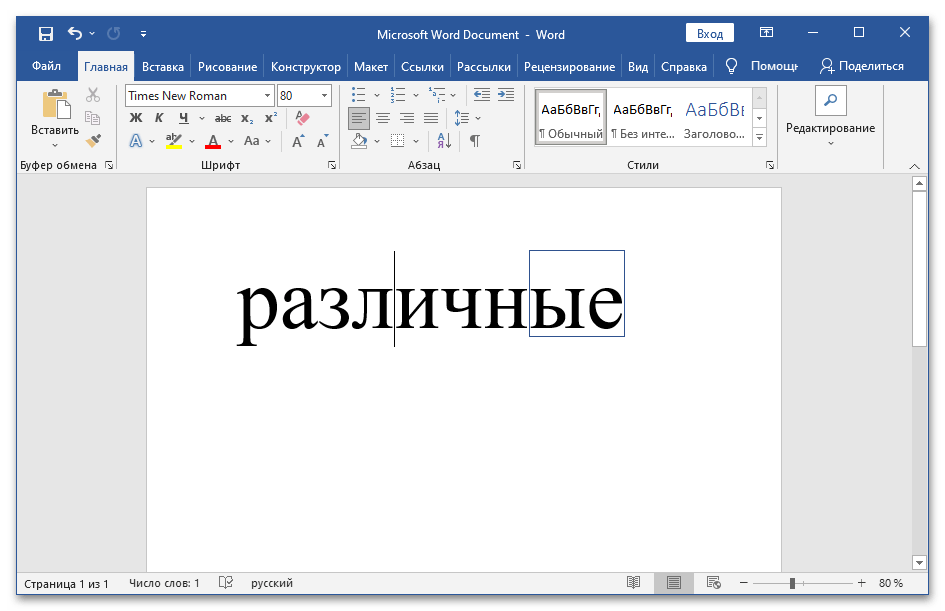
اگر در بخش "نمای" گزینه "ماکروها" وجود ندارد، روی "فایل" کلیک کنید، "تنظیمات" را باز کنید، به "اصلی" بروید و بلوک "پارامترهای اصلی کار" را پیدا کنید. گزینه "نمایش زبانه "توسعهدهنده" در نوار" را فعال کنید، بلوک "ماکروها" را در زبانه "توسعهدهنده" که در نوار ورد ظاهر میشود، پیدا کنید.
همچنین بخوانید: چگونه ماکرو در ورد بسازیم